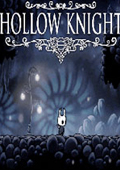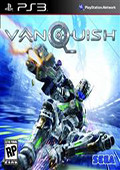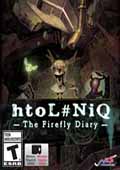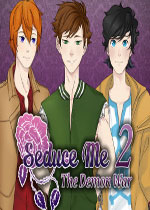联想bios设置U盘启动最详细教程(全系列通用) 联想biosu盘启动设置方法
作者:075玩 来源:互联网 2023-08-25 06:30:11
联想电脑很多用户都有在进行使用,当我们的电脑出现众多问题的时候,都会使用U盘来重装系统,这个操作就需要进入bios设置U盘启动,这一步很多的用户都不是很了解,没有关系,今日小编就来分享详细的操作步骤,这个方法联想系列都是通用的。
设置步骤如下
1、开机一直按F2或(FN+F2)进入BIOS,按→方向键切换到Security,选择Secure Boot回车设置成Disabled。

2、切换到Configuration里的 SATA Controller Mode选项,设置成AHCI后,再转到 Exit,把OS Optimized Defaults设置为Disabled或Other OS。

3、选择Load Default Settings回车加载设置,加载默认设置之后,部分机型需要先按F10保存重启再按F2进入BIOS继续下面的设置。

4、切换到Boot,把Boot Mode从UEFI改成Legacy Support。

5、再把Boot Priority设置成Legacy First,按F10弹出窗口选择yes回车。

6、注意:再返回configuration这项,查看sata controller mode这项,如果默认硬盘模式为RAID,请将硬盘模式改为AHCI模式,否则进PE后不能认出硬盘,如果更改后记得按F10保存。


7、插入制作好的U盘启动盘,重启按F12或FN+F12调出启动管理对话框,选择USB HDD识别到U盘启动进入PE,回车。

- 上一篇:夸克网盘会员怎么白嫖 夸克网盘免费会员
- 下一篇:返回列表
- 联想bios设置U盘启动最详细教程(全系列通用) 联想biosu盘启动设置方法
- 夸克网盘会员怎么白嫖 夸克网盘免费会员
- 育碧服务器暂时不可用,请稍后重试的解决方法 育碧服务器目前不可用怎么办
- 2345王牌输入法卸载了还在输入栏怎么办 电脑上2345王牌输入法总是无法彻底卸载
- 芒果tv七日会员怎么领取 芒果tv七天会员怎么领
- Spacesniffer清理c盘哪些可以删 c盘瘦身最简单的方法
- win10以太网没有有效的ip配置怎么解决 w10系统以太网没有有效ip配置怎么弄
- 交管12123官网登录入口介绍 12123交管登录网站
- 打印机文档被挂起无法打印怎么办 发票打印机文档被挂起无法打印怎么办
- win11系统远程过程调用失败错误的修复方案(三种) 远程过程调用失败无法进入桌面
- 本类推荐
- 本类排行
- 1联想bios设置U盘启动最详细教程(全系列通用) 联想biosu盘启动设置方法
- 2夸克网盘会员怎么白嫖 夸克网盘免费会员
- 3育碧服务器暂时不可用,请稍后重试的解决方法 育碧服务器目前不可用怎么办
- 42345王牌输入法卸载了还在输入栏怎么办 电脑上2345王牌输入法总是无法彻底卸载
- 5芒果tv七日会员怎么领取 芒果tv七天会员怎么领
- 6Spacesniffer清理c盘哪些可以删 c盘瘦身最简单的方法
- 7win10以太网没有有效的ip配置怎么解决 w10系统以太网没有有效ip配置怎么弄
- 8交管12123官网登录入口介绍 12123交管登录网站
- 9打印机文档被挂起无法打印怎么办 发票打印机文档被挂起无法打印怎么办
- 10win11系统远程过程调用失败错误的修复方案(三种) 远程过程调用失败无法进入桌面
- 热门软件
- 热门标签








 萌侠挂机(无限盲盒)巴兔iPhone/iPad版
萌侠挂机(无限盲盒)巴兔iPhone/iPad版 新塔防三国-全民塔防(福利版)巴兔安卓折扣版
新塔防三国-全民塔防(福利版)巴兔安卓折扣版 皓月屠龙(超速切割无限刀)巴兔iPhone/iPad版
皓月屠龙(超速切割无限刀)巴兔iPhone/iPad版 异次元主公(SR战姬全免)巴兔iPhone/iPad版
异次元主公(SR战姬全免)巴兔iPhone/iPad版 火柴人归来(送兔年天空套)巴兔安卓版
火柴人归来(送兔年天空套)巴兔安卓版 大战国(魂环打金大乱斗)巴兔安卓版
大战国(魂环打金大乱斗)巴兔安卓版 世界异化之后(感性大嫂在线刷充)巴兔安卓版
世界异化之后(感性大嫂在线刷充)巴兔安卓版 云上城之歌(勇者之城)巴兔安卓折扣版
云上城之歌(勇者之城)巴兔安卓折扣版 武动六界(专属定制高返版)巴兔安卓折扣版
武动六界(专属定制高返版)巴兔安卓折扣版 主公带我飞(打金送10万真充)巴兔安卓版
主公带我飞(打金送10万真充)巴兔安卓版 龙神之光(UR全免刷充)巴兔安卓版
龙神之光(UR全免刷充)巴兔安卓版 风起苍岚(GM狂飙星环赞助)巴兔安卓版
风起苍岚(GM狂飙星环赞助)巴兔安卓版 仙灵修真(GM刷充1元神装)巴兔安卓版
仙灵修真(GM刷充1元神装)巴兔安卓版 绝地枪王(内玩8888高返版)巴兔iPhone/iPad版
绝地枪王(内玩8888高返版)巴兔iPhone/iPad版 火柴人归来(送兔年天空套)巴兔iPhone/iPad版
火柴人归来(送兔年天空套)巴兔iPhone/iPad版 世界异化之后(感性大嫂在线刷充)巴兔iPhone/iPad版
世界异化之后(感性大嫂在线刷充)巴兔iPhone/iPad版 大战国(魂环打金大乱斗)巴兔iPhone/iPad版
大战国(魂环打金大乱斗)巴兔iPhone/iPad版 主公带我飞(打金送10万真充)巴兔iPhone/iPad版
主公带我飞(打金送10万真充)巴兔iPhone/iPad版
![NBA游乐场(1.10)2号升级档[RELOADED]](http://img.99danji.com/uploadfile/2017/0430/20170430100921157.png)